Introductie
In deze tutorial leggen we uit hoe je jouw creditcard gegevens (MasterCard, American Express of Discover card) kunt wijzigen voor de auto-renewal in jouw klantenpaneel. Je hoeft hiervoor alleen de onderstaande stappen te volgen.
Stap 1: Log in op jouw My.snel.com klantenpaneel
Log in op jouw My.snel.com klanten paneel via https://my.snel.com/clientarea/.
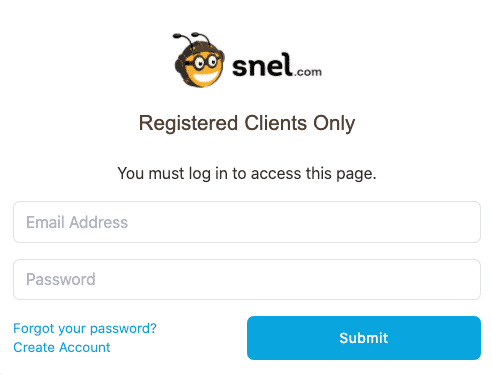
Stap 2: Verwijder je creditcard via jouw klantenpaneel
Navigeer naar Billing -> Credit Card 3DS en klik op Remove Credit Card.
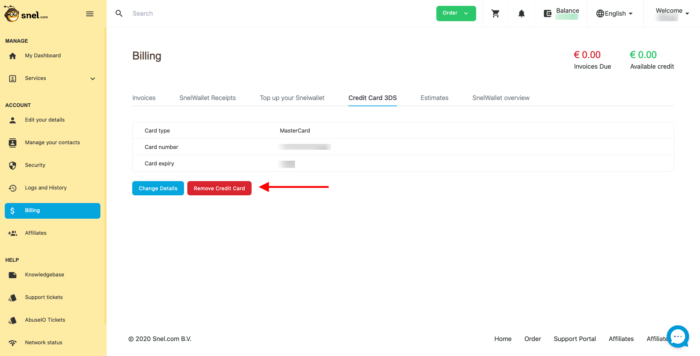
Je ziet een pop-up waar je moet bevestigen dat je de creditcardgegevens wilt verwijderen.
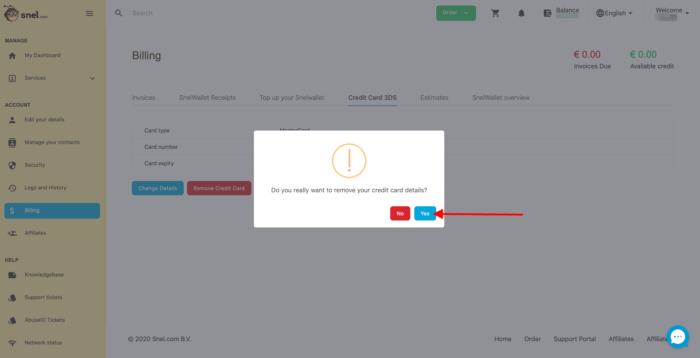
Stap 3: Betaal handmatig een openstaande factuur met je nieuwe creditcard
Nadat je jouw creditcard hebt verwijderd moet je minimaal één betaling uitvoeren met je nieuwe creditcard zodat je auto-renewal kunt inschakelen. Klik op een van je openstaande facturen om de betaling te voltooien. Indien je nog geen openstaande factuur hebt, dan kun je deze stap uitvoeren zodra er een factuur is gegenereerd bij de volgende vervaldatum.
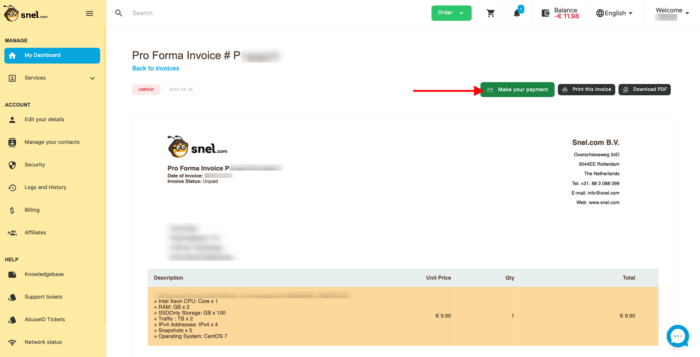
Selecteer nu Credit Card 3DS SCA van de dropdown en klik op Continue.
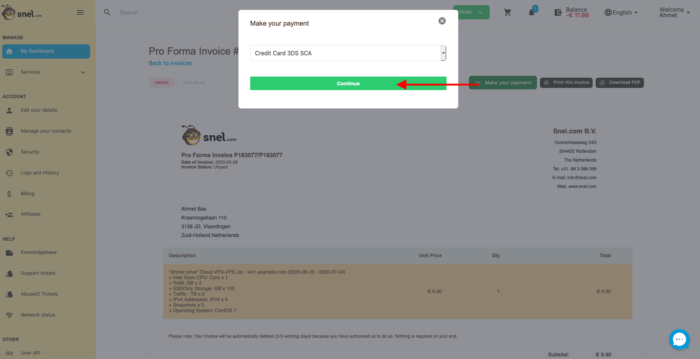
Stap 4: Schakel auto-renewal opnieuw in voor je server(s)
Nadat je jouw factuur handmatig hebt betaald, is het van belang dat je de auto-renewal opnieuw inschakelt.
Stap 4.1: Auto-renewal voor VPS
Als je een Cloud VPS/ Managed VPS hebt dan kun je navigeren naar Services -> Cloud VPS / Managed Cloud VPS -> ws1.example.com
Klik in de dropdown op Auto Renewal.
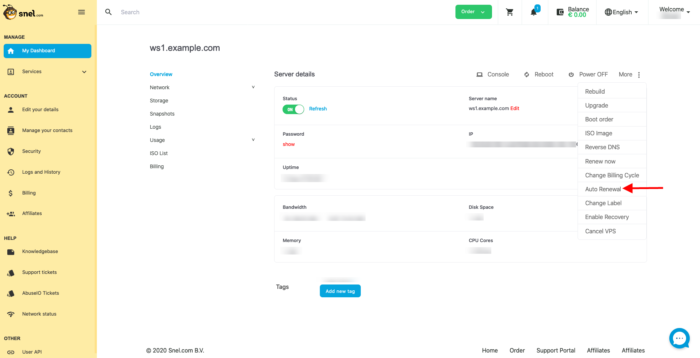
Stap 4.2: Auto-renwal voor Dedicated Server
Heb je een dedicated server? Dan kun je navigeren naar Services -> Single Processor Dedicated Servers / Dual Processor Dedicated Servers / Managed Dedicated Servers / Storage Dedicated Servers / Budget Dedicated Servers -> ws1.example.com. Klik via de zijbalk op Auto Renewal.
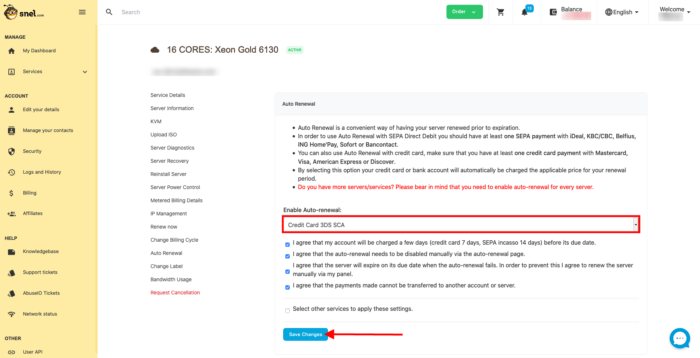
Stap 4.3: Auto-renewal voor Acronis Backup Cloud
Mocht je een Acr0nis Backup Cloud bij ons afnemen dan kun je ook hiervoor auto-renewal inschakelen door te navigeren naar Extra services -> Acronis Backup Cloud. Klik via de zijbalk op Auto Renewal.
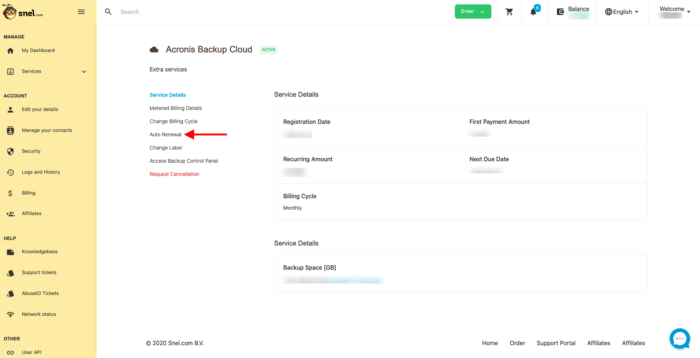
Schakel auto-renewal in door - Disabled - te wijzigen naar Credit Card 3DS SCA via de dropdown en klik vervolgens op Save Changes.
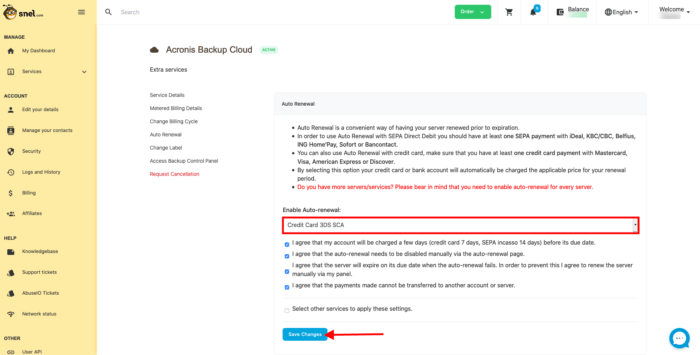
Step 4.4: Auto-renewal voor domeinen
Mocht je een domeinnaam hebben dan kun je auto-renewal inschakelen door te navigeren naar Services -> Domains -> example.com en te klikken op Service Auto Payment.
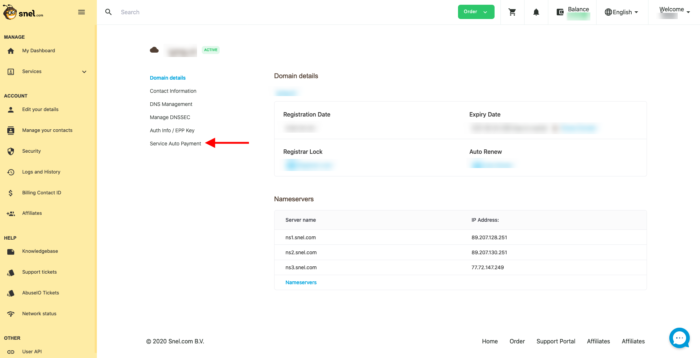
Schakel auto-renewal in door - Disabled - te wijzigen naar Credit Card 3DS SCAvia de dropdown en klik vervolgens op Save Changes.

Conclusie
Indien je alle stappen correct hebt uitgevoerd, zou de auto-renewal met je nieuwe creditcard moeten werken. Dit betekent dat jouw facturen vanaf dit moment automatisch worden betaald.



Geef een reactie